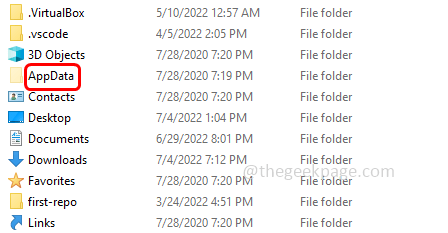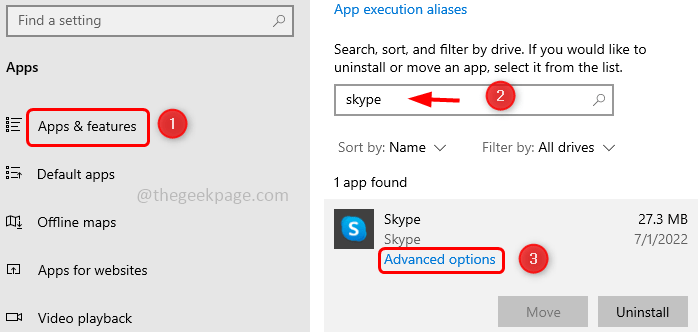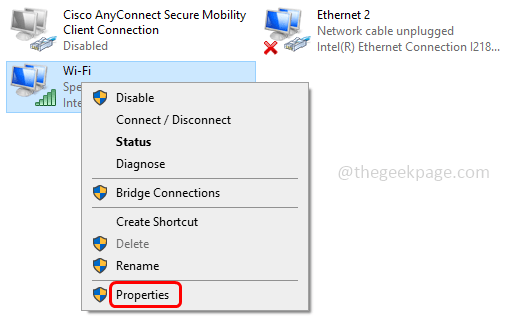Този софтуер ще поправи често срещаните компютърни грешки, ще ви предпази от загуба на файлове, злонамерен софтуер, отказ на хардуер и ще оптимизира вашия компютър за максимална производителност. Отстранете проблемите с компютъра и премахнете вирусите сега в 3 лесни стъпки:
- Изтеглете инструмента за възстановяване на компютъра Restoro който идва с патентованите технологии (патентът е наличен тук).
- Щракнете Започни сканиране за да намерите проблеми с Windows, които може да причиняват проблеми с компютъра.
- Щракнете Поправи всичко за отстраняване на проблеми, засягащи сигурността и производителността на вашия компютър
- Restoro е изтеглен от 0 читатели този месец.
Microsoft представи известия за компютри с Windows 10. Въпреки че могат да бъдат много полезни, някои от тях са просто досадни за някои потребители. В тази статия ще ви покажем как да деактивирате известието „Имате нови приложения, които могат да отворят този тип файл“. Така че, ако намерите това известие за досадно или безполезно, може да ви хареса този урок.
В Windows 10, когато отворите определен файл, който може да бъде отворен не само от една програма на вашия компютър, на екрана ви се появява известие за тост в метро стил, което казва: „Имате нови приложения, които могат отворете този тип файл. " Когато щракнете върху него, ще се появи новият диалогов прозорец, където можете да изберете коя програма искате да използвате, за да отворите този файл и също така да зададете програма по подразбиране за отваряне на този тип файлове.
Но може би по някаква причина искате да деактивирате този тип известия. Например, ако не искате да променяте програмата, която отваря вашия файл, това известие може да бъде много досадно. Също така, той се отваря, когато отворите определен файл, така че може да ви разсейва и да прекъсва работния ви процес. Както и да е, каквато и да е причината, ние се доверяваме на вашата преценка. Така че, ако искате да деактивирате „Имате нови приложения, които могат да отворят този тип файл“ в Windows 10, ето какво трябва да направите:
За да деактивирате това известие, трябва да приложите просто решение на системния регистър, което променя подходящата настройка на груповите правила.
- Отидете на Търсене, въведете regedit, и отворете Редактор на регистъра
- Отидете на следния ключ на системния регистър:
- HKEY_LOCAL_MACHINE \ SOFTWARE \ Policies \ Microsoft \ Windows \ Explorer
- Създайте нов DWORD стойност, наречена NoNewAppAlertи го настройте на 1
- Сега излезте от вашия потребителски акаунт и влезте отново. Или бягай GPUpdate.exe / сила от командния ред с администраторски права, без да излизате, за да актуализирате настройките на политиката
Това е всичко, това досадно известие вече е деактивирано. Но ако промените решението си и решите да го активирате отново, просто задайте данните за стойността NoNewAppAlert на 0 и сте готови.
Прочетете също: Коригирано: Когато щракнете върху икони в лентата на задачите на Windows 10, Flyout не се отваря
 Все още имате проблеми?Поправете ги с този инструмент:
Все още имате проблеми?Поправете ги с този инструмент:
- Изтеглете този инструмент за ремонт на компютър оценени отлично на TrustPilot.com (изтеглянето започва на тази страница).
- Щракнете Започни сканиране за да намерите проблеми с Windows, които може да причиняват проблеми с компютъра.
- Щракнете Поправи всичко за отстраняване на проблеми с патентованите технологии (Ексклузивна отстъпка за нашите читатели).
Restoro е изтеглен от 0 читатели този месец.